Les animateurs
 Les animateurs de formation se présentent sous la forme d'un tableau de type liste qui contient les animateurs existantes. A partir de cet écran on peut créer de nouveaux animateurs, modifier ceux existants, ou imprimer une liste. Ce traitement permet d’identifier et d’indiquer les coordonnées de chaque animateur susceptible d'être responsable d'une formation, qu'il soit interne à votre société ou externe, ou si c'est un animateur virtuel.
Les animateurs de formation se présentent sous la forme d'un tableau de type liste qui contient les animateurs existantes. A partir de cet écran on peut créer de nouveaux animateurs, modifier ceux existants, ou imprimer une liste. Ce traitement permet d’identifier et d’indiquer les coordonnées de chaque animateur susceptible d'être responsable d'une formation, qu'il soit interne à votre société ou externe, ou si c'est un animateur virtuel.
Ce traitement est accessible par un bouton au menu : ![]()
Écran de la liste des animateurs
 Rappel : comme pour tous les écrans de type liste, vous avez la possibilité de gérer les colonnes de la liste par les choix de gestion des colonnes, clic sur le signe + du bandeau de titre des colonnes, ou clic droit sur le bandeau.
Rappel : comme pour tous les écrans de type liste, vous avez la possibilité de gérer les colonnes de la liste par les choix de gestion des colonnes, clic sur le signe + du bandeau de titre des colonnes, ou clic droit sur le bandeau.
 Permet de personnaliser les colonnes de la liste, même fonction que si clic sur le "+" du bandeau de titre.
Permet de personnaliser les colonnes de la liste, même fonction que si clic sur le "+" du bandeau de titre.
Cette liste intègre les fonctionnalités habituelles de gestion des colonnes, tri, filtres avancés, export EXCEL, et gestion des documents liés.
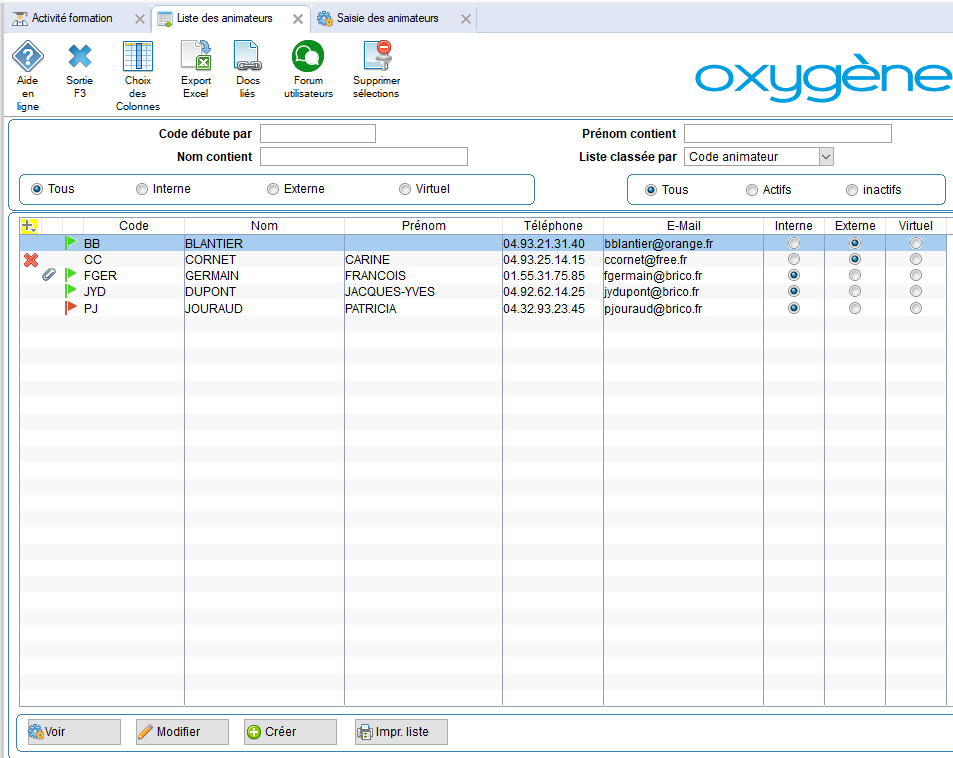
Les filtres de sélection
Différents filtres de sélection vous permettent de sélectionner un ou plusieurs animateurs de formation. Chaque filtre peut être utilisé individuellement ou non.
Code débute par : saisir des caractères pour sélectionner les animateurs dont le code commence par ces caractères.
Nom contient : saisir des caractères pour sélectionner les animateurs dont le nom contient cette séquence de caractères, pas besoin de distinguer ici les majuscules et les minuscules
Prénom contient : même principe que pour le filtre par le nom, on peut trouver les animateurs par une partie de leur prénom.
Internes / Externes / Virtuels / Tous : cette sélection correspond au type des animateurs.
Actifs / Inactifs / tous : sélection possible des animateurs inactifs, actifs ou tous. Un animateur pourra être déclaré comme inactif si on souhaite ne plus l'utiliser, par exemple quand une personne quitte l'entreprise, ou si un sous traitant ne travaille plus avec votre société. Dans ce cas une croix rouge est affichée pour permettre de visualiser facilement ce statut inactif.
 Permet de remettre à vide tous les filtres initialement posés pour revenir à l'affichage de toutes les sessions existantes.
Permet de remettre à vide tous les filtres initialement posés pour revenir à l'affichage de toutes les sessions existantes.
Contenu de la liste des animateurs
Dans la 1ère colonne de gauche une croix rouge est affichée si l'animateur est inactif.
Dans la 2ème colonne se trouve le dessin du trombone qui permet de savoir que vous avez des documents liés à la fiche animateur.
Dans la 3ème colonne un code visuel permet de savoir à quel stade se trouve chaque animateur par rapport à la date de son entretien annuel d'actualisation : La date de référence est dans les paramètres du dossier. Une fois par an vous devez saisir cette date si vous voulez gérer ces actualisations.
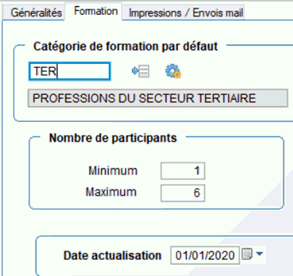
Si cette date est remplie dans les paramètres de votre dossier, le traitement de gestion des animateurs va afficher un drapeau de couleur verte ou rouge selon la date gérée dans chaque fiche de formateur. Dans notre exemple, les entretiens d' actualisation vont se faire à partir du 01/01/2020. Les formateurs dont la date d’actualisation est antérieure vont être affichés avec le drapeau rouge. Et ceux dont la date d'actualisation est postérieure auront un drapeau vert.
De cette façon vous savez à tout moment les entretiens qu'il vous reste à effectuer. Cette gestion des dates d'entretiens annuels est un élément important dans le cadre de la certification QUALIOPI.
Les animateurs virtuels et les animateurs inactifs ne sont pas concernés, pour eux cette colonne est vide.
Les colonnes de droite reprennent le type de chaque animateur : interne, externe ou virtuel.
Les boutons du bas de la liste
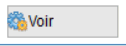 Permet de consulter la fiche de l'animateur sélectionné.
Permet de consulter la fiche de l'animateur sélectionné.
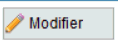 Permet de modifier la fiche de l'animateur sélectionné.
Permet de modifier la fiche de l'animateur sélectionné.
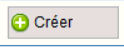 Permet de créer une nouvelle fiche animateur.
Permet de créer une nouvelle fiche animateur.
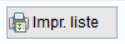 Permet d'imprimer la liste des animateurs en conservant les sélections posées au préalable.
Permet d'imprimer la liste des animateurs en conservant les sélections posées au préalable.
Exemple de liste :
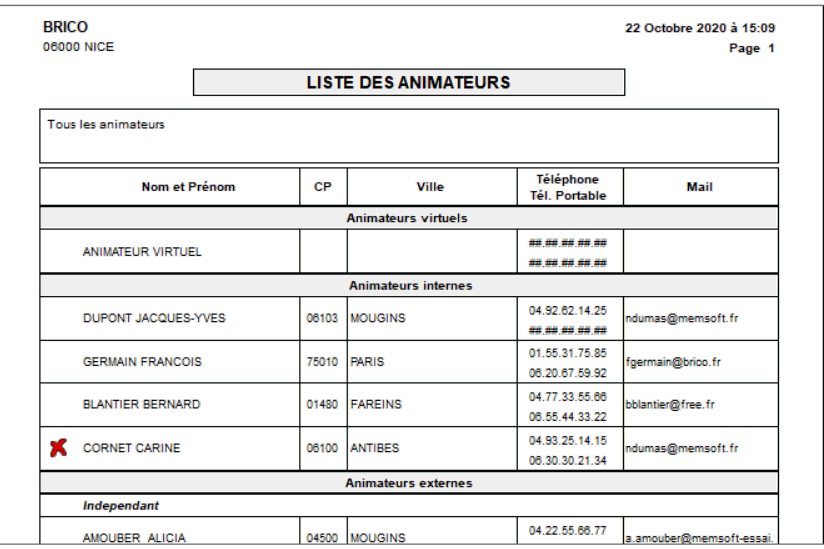
Écran de saisie et consultation d'un animateur
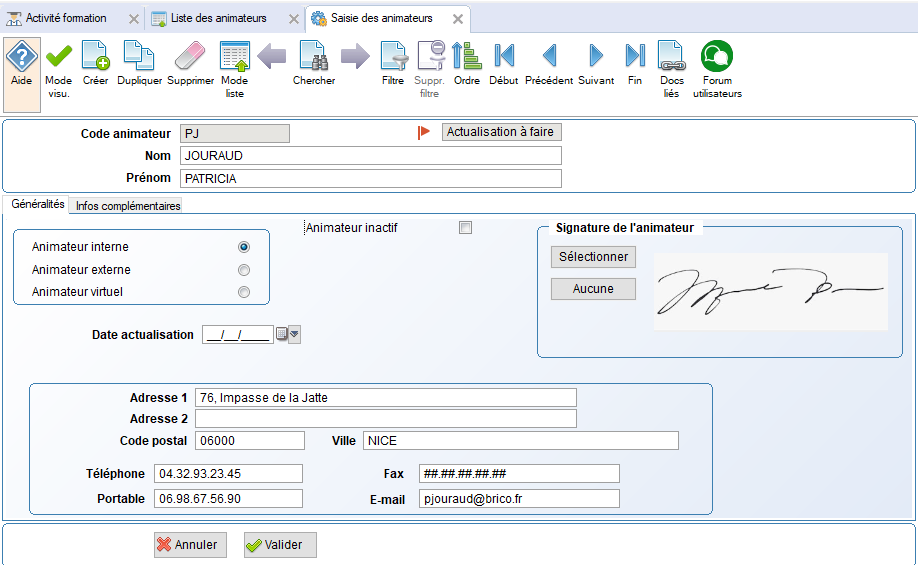
Code
Dans le cas de la création d'un nouvel animateur, saisissez le code de l’animateur. Ce code doit être unique.
Nom / Prénom
Indiquez le nom et le prénom de l’animateur si c'est une personne réelle. Pour un animateur virtuel vous n'aurez que le nom à saisir.
Type interne ou externe ou virtuel
Saisissez le code type de l’animateur. Ce code est obligatoire. Selon ce type, l'écran de saisie va changer. Des données ne sont pas visibles en fonction de ce type, par exemple un animateur virtuel n'a pas de coordonnées.
 Le type d'animateur est important car il va être utilisé lors de l'impression de l'état d'aide à la saisie du bilan annuel pédagogique et financier, pour les cumuls des heures de stage et le nombre d'animateurs par type.
Le type d'animateur est important car il va être utilisé lors de l'impression de l'état d'aide à la saisie du bilan annuel pédagogique et financier, pour les cumuls des heures de stage et le nombre d'animateurs par type.
En effet, le bilan annuel contient les cumuls par type d'animateur : interne ou externe ou virtuel, page 1 de l'impression :
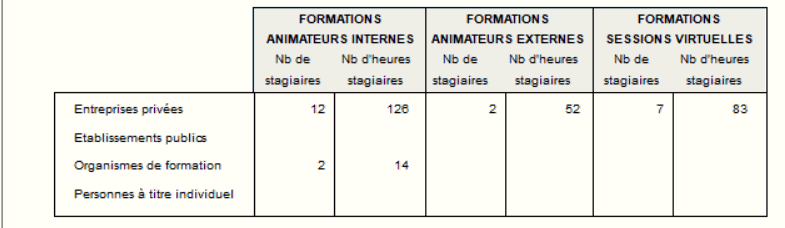
Et dans le cadre E des personnes dispensant les formations :

Animateur interne
Dans ce cas l'écran de saisie sera le suivant :
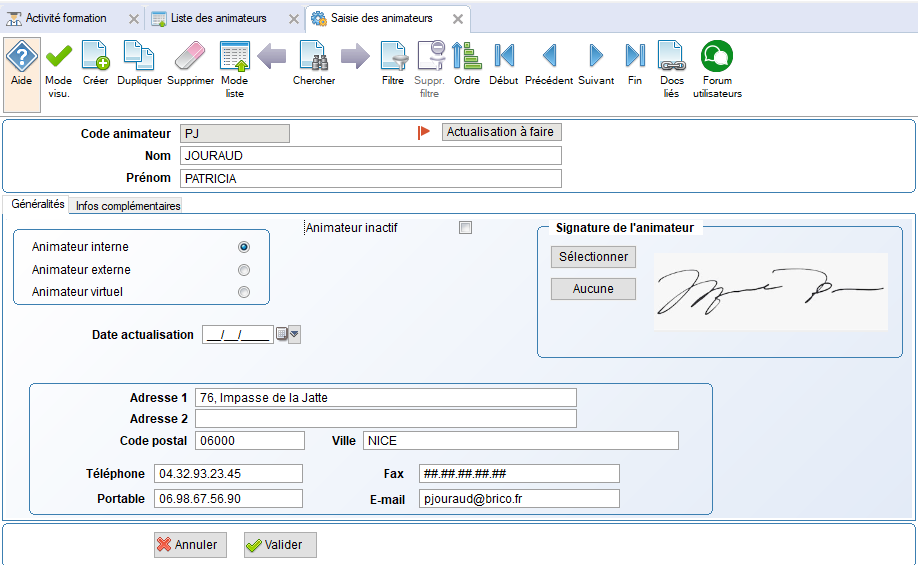
Adresse, téléphone, fax, portable, E-mail
Permet de saisir les coordonnées de l’animateur au sein de votre société.
L'adresse e-mail est importante car elle pourra être utilisée lors des envois des documents administratifs par mail au format PDF.
En effet, vous pourrez envoyer par mail ces document à l'animateur des sessions de formation, par exemple un animateur externe pourra recevoir de votre part les documents comme la lettre de mission, la feuille de présence, le questionnaire d'évaluation du stage, etc.
Signature de l'animateur
Depuis la version 11.02 Oxygène vous pouvez gérer des fichiers image de signature des animateurs, dans le but de les intégrer lors de l'impression et l'envoi par mail des attestations de stage.
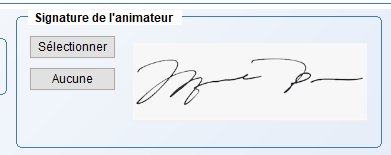
Le procédé de remplissage de cette signature est le même que pour la signature du responsable de formation des paramètres du dossier.
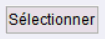 permet de choisir l'image signature. Toute image de format BMP, JPG ou PNG peut être sélectionnée. Mais il ne faut pas que cette image soit trop volumineuse.
permet de choisir l'image signature. Toute image de format BMP, JPG ou PNG peut être sélectionnée. Mais il ne faut pas que cette image soit trop volumineuse.
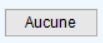 permet d'enlever l'image signature (cela ne supprime pas le fichier image, mais l'image n'est plus intégrée dans l'application Activité Formation).
permet d'enlever l'image signature (cela ne supprime pas le fichier image, mais l'image n'est plus intégrée dans l'application Activité Formation).
Cette image de la signature est intégrée en standard dans les impressions des attestations de stage. Vous pouvez l’ajouter dans les autres modèles ou dans les modèles personnalisés en ajoutant un élément de type dessin et en remplissant les propriétés du dessin comme ceci :
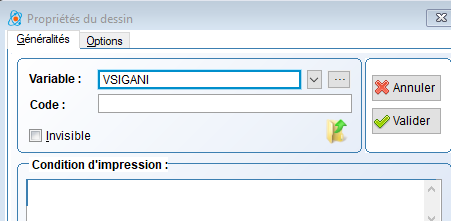
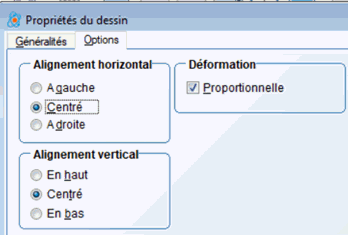
Exemple de document attestation de stage avec la signature de cette animatrice :
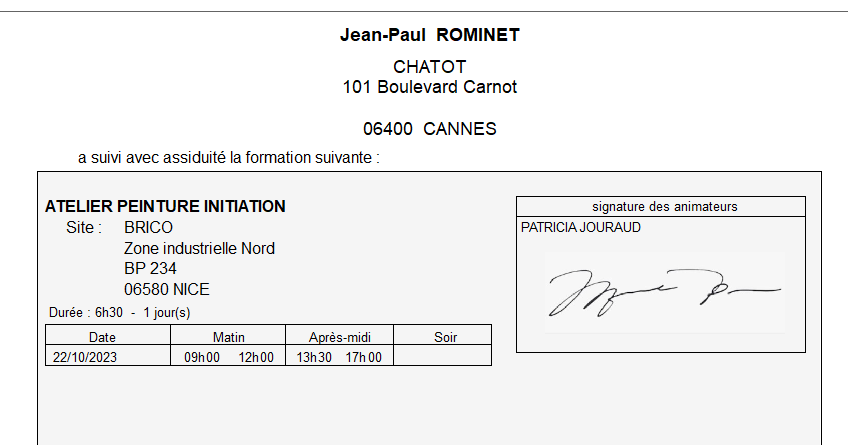
Dans le modèle standard de l'attestation de stage, il a été ajouté une liste à droite des jours de stage, et si plusieurs animateurs pour un stage, le traitement imprime la liste des animateurs avec pour chacun le prénom, le nom et la signature.
Animateur inactif : cochez cette case si l'animateur n'est plus en activité pour votre entreprise. Les animateurs inactifs ne seront pas utilisables en création de nouvelles sessions, mais l'historique des sessions existantes pourra toujours être consulté pour ces animateurs. Et ils sont intégrés dans les statistiques.
Date actualisation : saisir la date de l'entretien annuel d'actualisation que vous effectuez en début de chaque année. Cette date a pour seule incidence l'affichage du drapeau de couleur dans la fiche animateur et dans la liste des animateurs. Une fois par an vous devez saisir la date de référence dans les paramètres du dossier, si vous voulez gérer ces actualisations.
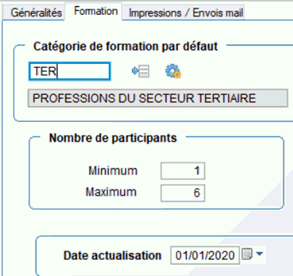
Exemple d’un formateur avec drapeau rouge : sa dernière actualisation est antérieure à celle en cours, stockée dans les paramètres du dossier
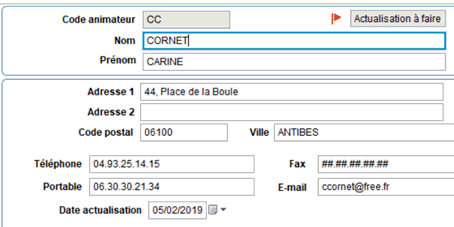
Exemple de formateur avec un drapeau vert :
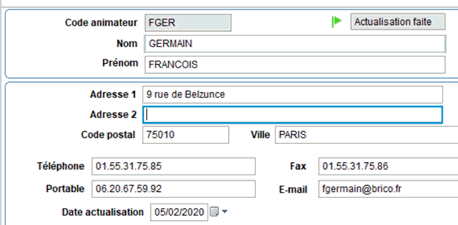
La date d’actualisation de ce formateur est postérieure à la date saisie dans les paramètres du dossier, donc le drapeau est vert. L’année suivante, l’utilisateur saisira une nouvelle date d’actualisation, les drapeaux des formateurs passeront tous en rouge, et une fois chaque actualisation effectuée, l’utilisateur saisira la date de celle-ci pour le formateur.
Animateur externe
Saisissez son statut actif ou inactif, et gérez sa date d'actualisation des entretiens annuels comme pour un animateur interne.
Indépendant ou société
Indiquez ici s'il s'agit d'une personne physique ou d'une société.
Dans le cas d’un animateur indépendant, saisissez ses nom, prénom et coordonnées personnelles.
Animateur externe indépendant
Dans ce cas l'écran de saisie sera le suivant :
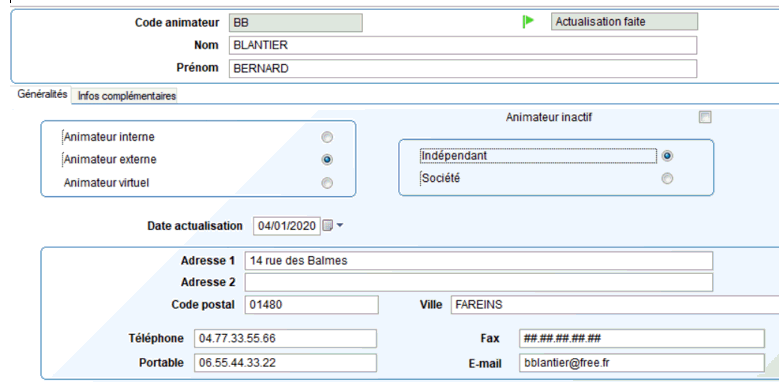
Animateur externe société
Dans ce cas l'écran de saisie sera le suivant
:Le logiciel s’adapte pour vous permettre de saisir une raison sociale. Vous devez indiquer aussi l'adresse et les coordonnées de celle-ci.
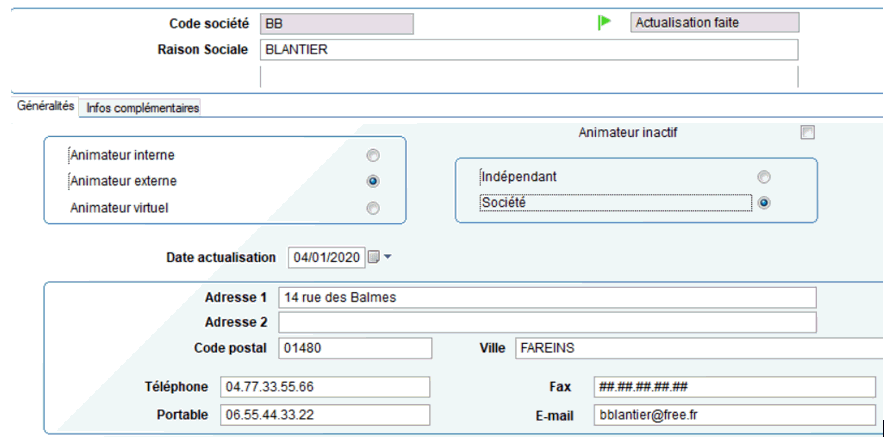
Animateur virtuel
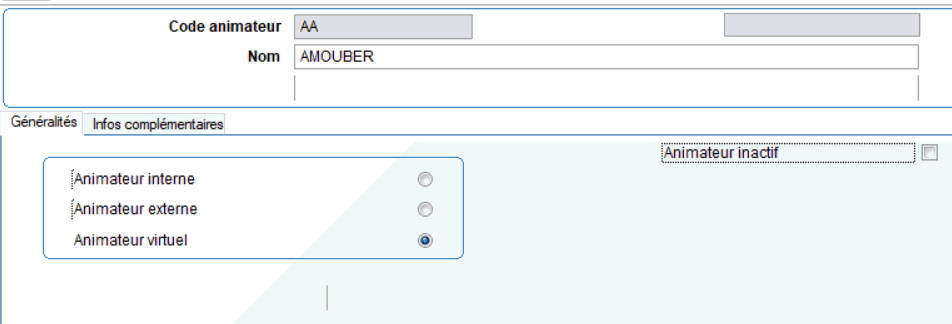
Un animateur virtuel n'a pas de données signature, adresse, prénom ou date actualisation. Par contre il peut devenir inactif si on ne souhaite plus l'utiliser.
Si un animateur virtuel est dans une session de formation il n’y a pas d’alerte visuelle quand cet animateur est présent sur plusieurs sessions aux mêmes dates
Vous devez gérer un ou plusieurs animateurs virtuels si vous réalisez des formations sans animateur, par exemple des formations par internet pendant lesquelles le stagiaire se connecte à un site et suit une formation sans aucune intervention d'un formateur. Les stages avec animateurs virtuels sont comptés à part dans le bilan annuel pédagogique et financier.
Onglet des informations complémentaires
Comme dans l'application de Gestion Commerciale Oxygène, vous pouvez utiliser des champs libres à votre convenance, appelés aussi "infos complémentaires"
Ceci permet d'ajouter des données saisissables sur la gestion des animateurs, puis ces données peuvent être intégrées dans les états personnalisés, dans des exports EXCEL, dans des écrans de type liste.
Pour les animateurs vous disposez de 10 zones possibles : 4 zones de texte, 2 zones de valeurs non monétaires, 2 zones de dates, 2 zones de valeurs monétaires.
Voir l'aide INFORMATIONS COMPLEMENTAIRES
.
 Un animateur pourra être associé par défaut à une formation du catalogue. Ainsi, il sera repris par défaut lors de la création d’un stage de formation. Cependant, il sera possible d’attribuer un autre animateur pour toute la durée de la formation saisie ou pour un ou plusieurs jours d’un stage de formation.
Un animateur pourra être associé par défaut à une formation du catalogue. Ainsi, il sera repris par défaut lors de la création d’un stage de formation. Cependant, il sera possible d’attribuer un autre animateur pour toute la durée de la formation saisie ou pour un ou plusieurs jours d’un stage de formation.